Никога не можете да предавате поточно предаване 24/7, в даден момент имате нужда от престой, дори ако е само за сън. През това време вашият Twitch канал просто седи безучастно, без да прави нищо. Докато можете да оставите страницата си на изображение на банер, приветствайки нови зрители или информирайки посетителите кога следващият ви поток ще започне, вместо това можете да изберете да използвате своя поток за подкрепа и популяризиране на други стриймъри също.
Този процес на използване на вашия канал за подкрепа на други стриймъри се нарича „хостинг“ и по същество възпроизвежда нечий друг поток на страницата на вашия канал. Въпреки че бихте могли да изберете да хоствате други стриймъри ръчно, това ще изисква от вас редовно да помните и да изисквате поток, който препоръчвате, да бъде наличен в точното време. Вместо това е по-лесно да конфигурирате канала си да хоства автоматично един или повече канали, когато те са на живо, а вие не сте.
Ако искате да конфигурирате канала си да хоства автоматично потоци на приятелите ви, когато сте офлайн, можете да го направите чрез таблото за управление на създателите. За да отворите таблото за управление, щракнете върху снимката на вашия профил в горния десен ъгъл, след което щракнете върху „Табло за управление на създателите“.
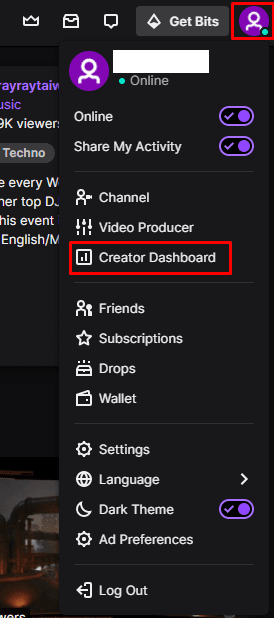
Веднъж в таблото за управление на създателя, разгънете категорията „Предпочитания“ в лявата колона, след това щракнете върху „Канал“ и превъртете чак до дъното до третия до последния раздел, озаглавен „Автоматичен хостинг“. За да активирате автоматичния хостинг, щракнете върху плъзгача „Автоматични хост канали“ до позиция „Включено“. За да работи това обаче, трябва да добавите канали, които искате да хоствате, към вашия „списък с хостове“ и да изберете как искате да ги приоритизирате.
За да зададете предпочитанията си за приоритизиране на списъка, използвайте настройката „Приоритет на хостинг“, за да изберете между „Хост канали по реда, в който се появяват в списъка“ или „Хост на канали произволно от списъка“. След като направите това, щракнете върху „Списък с хостове“, за да управлявате списъка с канали, които автоматично ще хоствате.
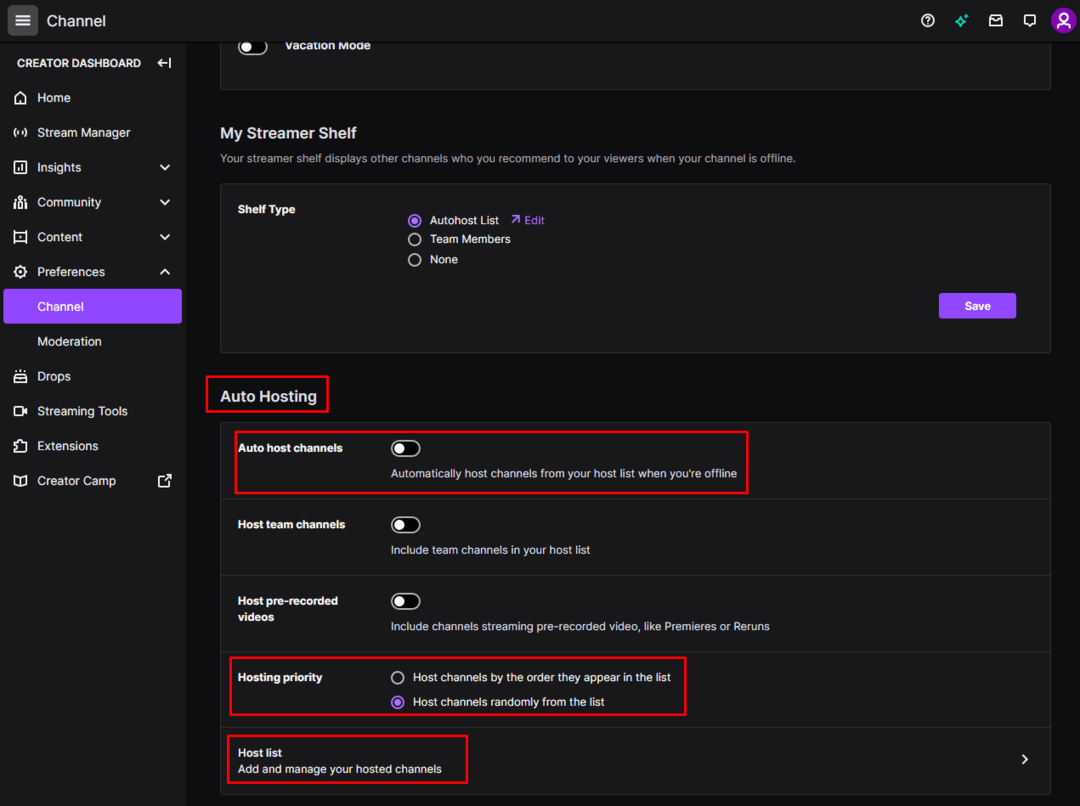
В списъка с хостове потърсете потребителското име на канала или каналите, които искате да хоствате автоматично, след което щракнете върху „Добавяне“, когато ги намерите. Ако сте избрали „Хост на канали по реда, в който се появяват в списъка“, трябва да щракнете и плъзнете записите в списъка си, за да ги пренаредите според предпочитанията си.
